動画のピクセルを増やす方法
動画の作成は、個人でも仕事でも必要とされており、避けて通ることはできません。しかも、それを楽しく感じるのは、その動画が、全体の細部を検出できるほど鮮明であり、素晴らしい結果を提供してくれる場合に限ります。動画の解像度を上げる方法の1つは、ピクセルを増やすことです。ピクセルが多ければ多いほど、よりクリアで、細部が詳細でシャープな動画になります。動画にピクセルを増やすとどのような効果があるのか、また動画の解像度がどのように上がるのか分からない場合に、この記事が役立ちます。本記事では、動画のピクセルを増やす方法について説明しています。また動画をピクセレート済みの場合は、動画のピクセルを増やす方法についても説明します。
パート1: 動画のピクセルとは何ですか?
| 解像度 | 名称 | アスペクト比 | ピクセルサイズ |
|---|---|---|---|
| SD (標準画質) | 480P | 4:3 | 640 x 480 |
| HD (高解像度) | 720P | 16:9 | 1280 x 720 |
| FUll HD (FHD) | 1080P | 16:9 | 1920 x 1080 |
| 2K動画 (Quad HD) | 2K または 1440P | 16:9 | 2560 x 1440 |
| 4K動画 or Ultra HD (UHD) | 4K または 2160P | 1:1.9 | 3840 x 2160 |
| 8K動画 or Full Ultra HD | 8K または 4320P | 16:9 | 7680 x 4320 |
動画のピクセルとは、集合的に動画を形成する、小さな別個の要素です。基本的には、ひとかたまりになって動画の視覚的な部分を構成し、大元の構成要素になります。動画のピクセルが増えると、動画の解像度と明瞭さが上がります。動画にピクセルを追加するテクニックの詳細に入る前に、ピクセルの基本概念を理解することが不可欠です。
パート2: ピクセルによって動画はどう変わりますか?
動画の質はピクセルの存在に大きく影響されます。動画の解像度、鮮明度、精緻さは、ピクセルの量と直接的に関係します。ピクセル数を増やすと、動画の視覚的な魅力が底上げされて、全体的な視聴の楽しさが高まります。
パート3: 動画のピクセルを増やす4つの代表的な方法
動画のピクセルを増やす方法はいくつかあり、それぞれに独自の機能と手順のセットがあります。動画のピクセルを増やす方法を知るために、代表的な4 つの選択肢を見てみましょう。
1. 最高の選択 - AI搭載の動画高画質化ツールを使用して動画のにピクセルを増やす方法
動画のピクセルを増やす最も効果的な方法の1つは、AI搭載の動画高画質化ツールのソフトを利用することです。利用可能なソフトはいろいろありますが、 HitPaw Video Enhancer が推奨プログラムとして際立っています。AIアルゴリズムを利用しており、特にアニメ動画の解像度を向上します。その注目すべき機能をいくつかご紹介します。
- 最大8K解像度までアップスケーリングし、驚くほどの鮮明さを実現します。
- 高度なAI技術によって、動画の精緻さと色を向上します。
- すっきりした直感的なデザインの使い易いインターフェースを提供します。
- 透かし無しでプレビューされるため、保存する前に高画質化の度合いを評価できます。
HitPaw Video Enhancerを使用する簡単な手順
HitPaw Video Enhancerを使用する手順は、次のとおりです。
-
ステップ 1.動画を高画質化するためにはまず、公式サイトのボタンをクリックして、「HitPaw Video Enhancer」をダウンロードし、インストールします。
-
ステップ 2.「HitPaw Video Enhancer」を使用する最初のステップは、ソフトに高画質化したい動画をアップロードすることです。アップロードしたいファイルを選択しましょう。

-
ステップ 3.動画を読み込んだら、動画の目的に適切なAIモードを選択します。

-
ステップ 4.「プレビュー」を選択すると、処理後の映像のプレビューを確認することができます。

-
ステップ 5.処理結果に満足出来たら、エクスポートして動画を保存します。
2. QuickTime Proを使って動画のピクセルを増やす方法

QuickTime Proは、動画のピクセルを増やすためのもう1つの選択肢です。HitPaw Video Enhancerと同レベルのAIを活用した高画質化機能の提供はないかもしれませんが、ピクセルを増やす簡単な方法を提供しています。 手順は次のとおりです。
- PCにまだQuickTime Pro をインストールしていない場合は、インストールします。
- QuickTime Pro を使用して動画ファイルを開きます。
- [ファイル]メニューに移動し、[エクスポート]を選択します。
- 希望の出力形式と解像度を選択し、元の動画よりもピクセルが増えていることを確認します。
- エクスポートした動画を任意の場所に保存します。
3. MPEG Streamclipを使って動画のピクセルを増やす方法
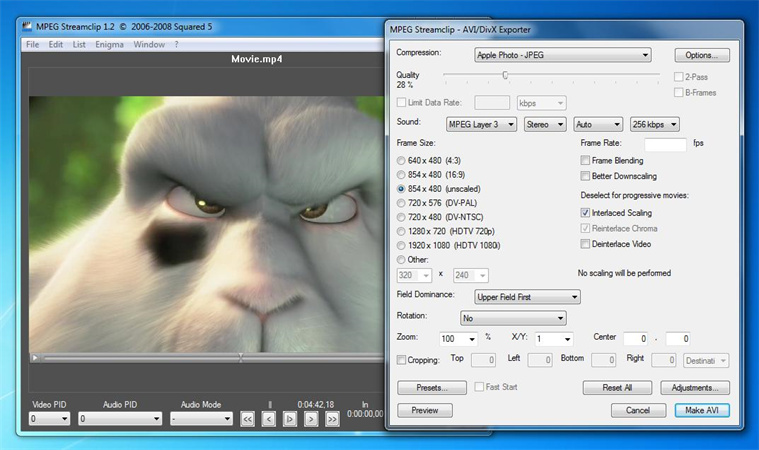
MPEG Streamclipは、動画のピクセル数を増やすのにも役立つ多用途の動画編集ツールです。本ソフトウェアの主な用途ではありませんが、ピクセルを増やす簡単な方法を提供しています。手順は次のとおりです。
- MPEG StreamclipをPCにダウンロードしてインストールします。
- 本アプリを開いて、動画ファイルを取り込みます。
- [ファイル]メニューに移動し、[他の形式にエクスポート]を選択します。
- 希望の出力形式と解像度を選択し、元の動画よりもピクセルが増えていることを確認します。
- ピクセルを増やしてエクスポートされた動画を保存します。
4. HandBrakeを使って動画のピクセルを増やす方法
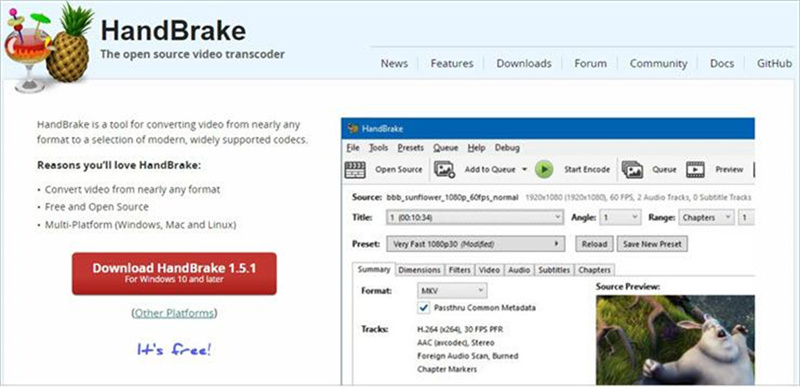
HandBrake は人気のあるオープンソースの動画トランスコーダで、動画のピクセルを増やす用途にも使用できます。幅広いカスタマイズオプションを提供しており、さまざまな出力形式をサポートします。HandBrakeを使用してピクセルを増やす方法は次のとおりです。
- HandBrakeをPCにダウンロードしてインストールします。
- 本アプリを起動して、動画ファイルを取り込みます。
- 好みに合わせて、出力形式とコンテナの設定を選択します。
- 解像度を含む動画の設定を調整し、ピクセルを増やします。
- トランスコード処理を開始して、ピクセルを増やした動画を保存します。
パート4: オンラインで動画のピクセルを増やす方法

オンラインで動画のピクセルを増やしたい場合は、 HitPaw Online Video Enhancerが最適です。デスクトップ版と同様の機能を提供していますが、オンラインプラットフォームの利便性も兼ね備えています。使い方は次のとおりです。
- HitPaw Online Video Enhancerウェブサイトを開きます。
- HitPaw Online Video Enhancerウェブサイトを開きます。
- 希望の出力解像度を選択して高解像度化処理を適用します。
- 高解像度化された動画をプレビューして、必要な調整をします。
- ピクセルが増えた動画を、デバイスにダウンロードします。
パート5: 動画のピクセルを増やす方法についてよくある質問
Q1. 1920x1080ピクセルの動画とは何ですか?
A1. 1920x1080ピクセルの動画とは、幅1920ピクセル、高さ1080ピクセルの解像度を持つ動画のことです。一般にフルHD (高解像度)として知られており、鮮明で詳細な視聴体験を提供します。
Q2. 動画は何ピクセルであるべきですか?
A2. 動画の理想的なピクセル数は、必要な解像度によって異なります。 たとえば、1080ピクセルのビデオのピクセル数は 1920x1080である必要がありますが、4K動画のピクセル数は3840x2160である必要があります。8Kなどのより高い解像度では、さらに多くのピクセルが必要です。
Q3. HDRは4Kよりも良いですか?
A3. HDR(ハイダイナミックレンジ) と 4K(超高解像度) は、動画品質の2つの別個の側面です。HDRは色とコントラストを強化し、より鮮やかでリアルなビジュアルを実現します。 一方、4Kは動画の解像度とピクセル数を指します。HDRと4Kはどちらも視聴体験の向上に貢献しますが、動画品質の異なる側面に対応しています。
結論
結論として、動画のピクセルを増やす方法を知ることにより、視覚的な魅力と全体的な品質を大幅に向上できます。 HitPaw Video EnhancerのようなAIを搭載した動画高画質化ツールを利用するか、もしくは他の方法によって、簡単にピクセル数を増やし、より鮮明で精緻な動画を楽しむことができます。ただし、手早くオンラインで動画にピクセルを増やすする方法を知りたい場合は、HitPaw Online Video Enhancerの選択が最適です。














ホーム > Video Tips > 動画のピクセルを増やす方法
「評価」をお選びください:
松井祐介
編集長
フリーランスとして5年以上働いています。新しいことや最新の知識を見つけたときは、いつも感動します。人生は無限だと思いますが、私はその無限を知りません。
すべての記事を表示コメントを書く
製品また記事に関するコメントを書きましょう。